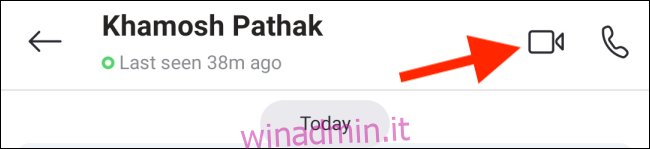Quando si desidera condividere lo schermo del proprio smartphone per aiutare a risolvere i problemi del telefono, è necessario utilizzare un’app di controllo remoto o inviare una registrazione dello schermo. Ora puoi utilizzare l’app Skype per condividere facilmente lo schermo del tuo iPhone o Android.
Come condividere il tuo schermo Android usando Skype
Apri il App Skype sul tuo smartphone Android e assicurati di eseguire la versione più recente (funziona per Android 6.0 e versioni successive). Prima di iniziare, dovrai autorizzare l’app ad accedere alle funzionalità di registrazione audio e video sul tuo dispositivo.
Ora vai a una conversazione in cui desideri condividere lo schermo e tocca il pulsante “Videochiamata”.
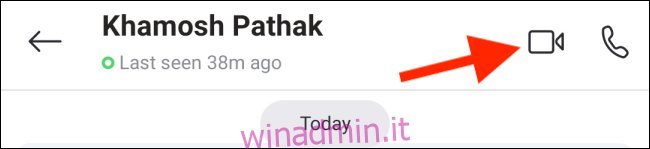
Una volta che la chiamata è stata accettata, vedrai la familiare interfaccia di videochiamata. Qui, tocca il pulsante Menu a tre punti nell’angolo in basso a destra.
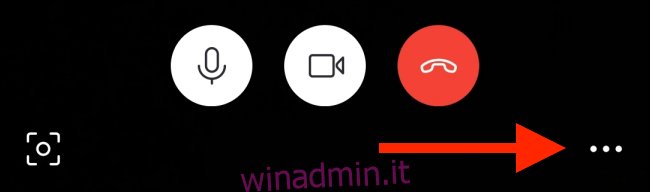
Ora scegli l’opzione “Condividi schermo”.
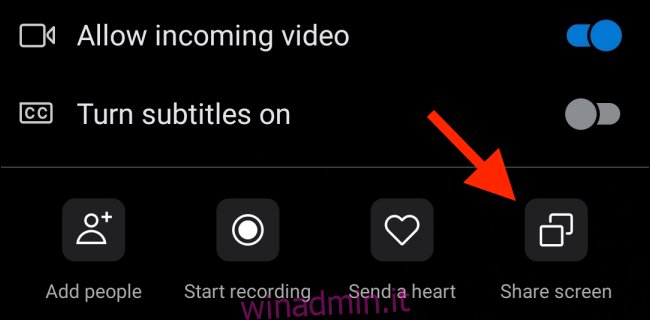
Android ti chiederà se desideri condividere lo schermo utilizzando l’app Skype. Qui, tocca “Inizia ora”. Se non desideri che l’app te lo chieda ogni volta che utilizzi la funzione, seleziona la casella “Non chiedere più”.
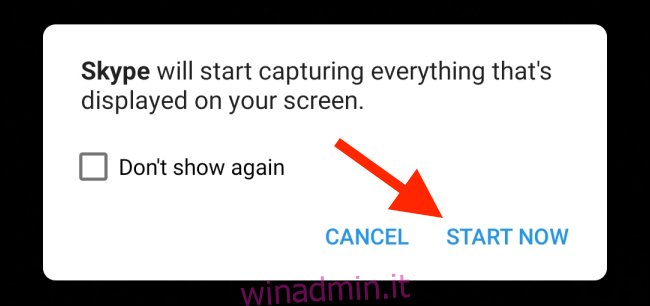
Inizierà la condivisione dello schermo. Puoi uscire dall’app Skype e passare all’app o allo schermo che desideri mostrare alla persona dall’altra parte della chiamata.
Una volta terminato, puoi tornare all’app Skype e quindi toccare il pulsante “Interrompi condivisione” nella parte superiore dello schermo per interrompere la condivisione dello schermo.
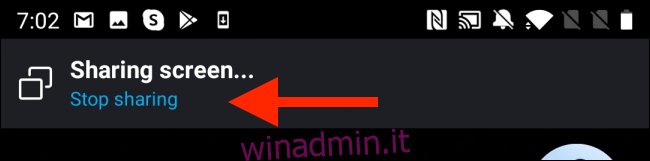
È possibile continuare la chiamata se lo si desidera o toccare il pulsante rosso “Fine chiamata” per terminare la chiamata.
Come condividere lo schermo del tuo iPhone usando Skype
Il processo per condividere lo schermo sul tuo iPhone o iPad è leggermente diverso. L’app Skype utilizza la funzione di registrazione e trasmissione dello schermo introdotta per la prima volta in iOS 11.
Sul tuo iPhone o iPad, apri il file App Skype e vai alla conversazione in cui desideri condividere lo schermo. Qui, tocca il pulsante Videochiamata nella barra degli strumenti in alto.
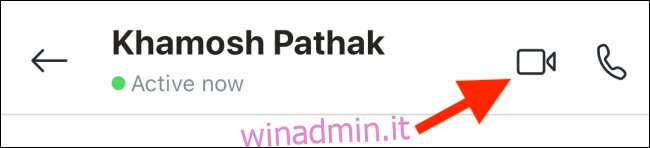
Una volta avviata la videochiamata, tocca il pulsante Menu a tre punti.
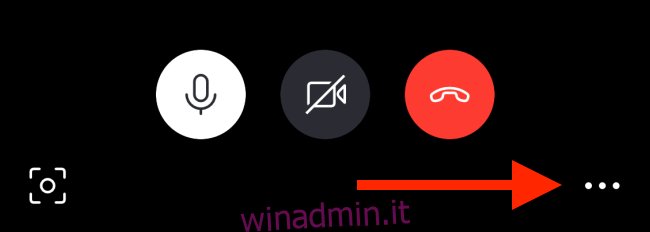
Da qui, seleziona l’opzione “Condividi schermo”.
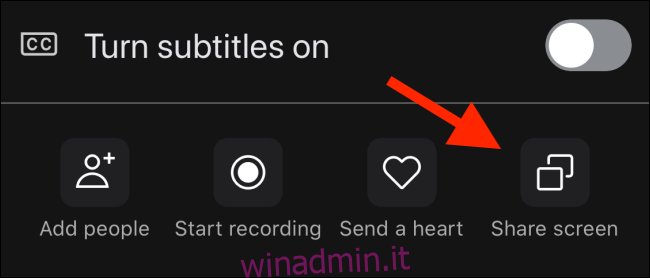
Vedrai una sovrapposizione a schermo intero sullo schermo che ti informa sulla funzione di trasmissione. Vedrai l’app Skype nell’elenco. Toccare “Skype” per selezionarlo e quindi toccare il pulsante “Avvia trasmissione”.
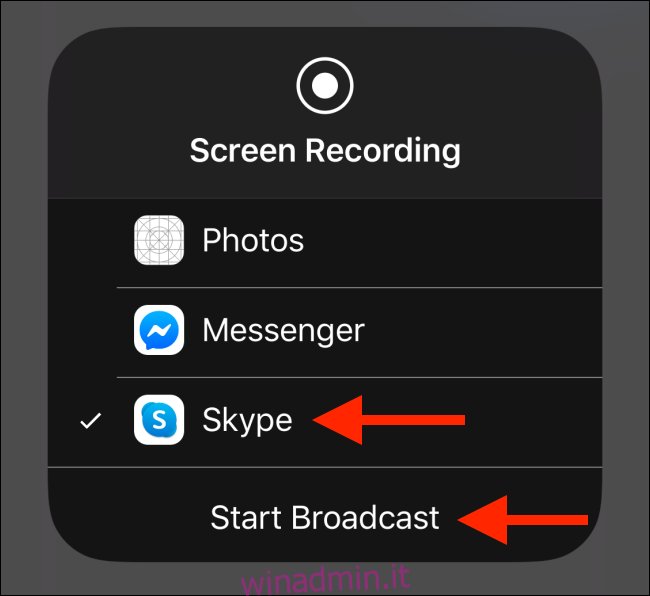
Vedrai una pillola rossa nel tempo nell’angolo in alto a sinistra (o una barra rossa nella parte superiore dello schermo su iPhone e iPad meno recenti). Ciò significa che ora stai condividendo lo schermo del tuo dispositivo. Se non funziona al primo tentativo, interrompi la condivisione dello schermo e riprova).
Ora puoi passare ad altre app e Skype continuerà a registrare e condividere lo schermo con il chiamante dall’altra parte.
Quando hai finito, puoi tornare all’app Skype e quindi toccare il pulsante “Interrompi condivisione”. In alternativa, puoi anche toccare il pulsante Pillola rossa nell’angolo in alto a sinistra dello schermo.
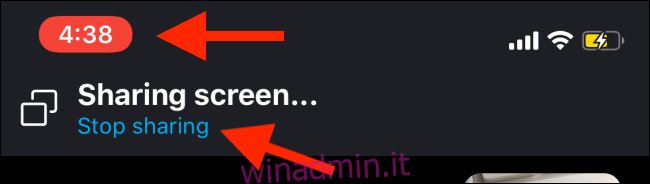
Se lo desideri, puoi tornare al menu e condividere di nuovo lo schermo. Al termine, tocca il pulsante rosso “Fine chiamata” per interrompere la videochiamata.
Puoi utilizzare una funzione incorporata simile chiamata Registrazione schermo per registrare direttamente lo schermo del tuo iPhone o iPad.